تحويل PDF إلى WORD | كيفية تحويل ملفات PDF إلى مستندات وورد WORD
من السهولة تحويل مستندات الوورد إلى ملفات PDF عبر اختيار الخيار الصحيح من قائمة الحفظ ، ولكن تحويل ملفات PDF إلى صيغة الوورد ( تحويل PDF إلى WORD ) هو أمر معقد قليلاً .
أبسط حل للقيام به هو نسخ النص من ملف الPDF ولصقه ضمن الوورد ، لكن هذا الحل بعيد كل البعد عن كونه حلاً مثالياً وعملياً . هنالك خيار أفضل هو استخدام أحد البرنامجين Foxit Reader أو UniPDF من أجل حفظ ملف الPDF بصيغ مختلفة خصوصاً إذا كنت تريد أن تحول عدة ملفات دفعة واحدة ، وهنا إليك كيف تقوم بذلك باستخدام كلا من البرنامجين .

تحويل PDF إلى WORD
الطريقة الأولى لـ تحويل PDF إلى WORD : التحويل باستخدام برنامج Foxit Reader
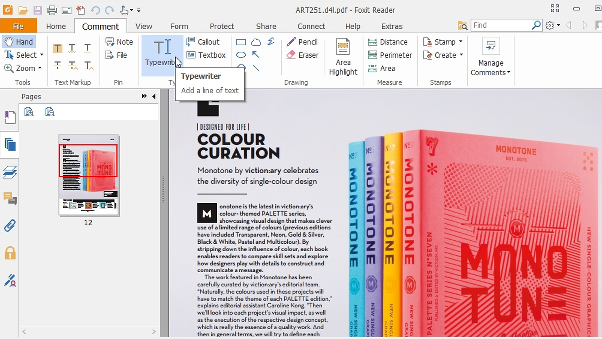
سنبدأ بشرح كيفية تحويل ملفات PDF إلى صيغة الوورد مع برنامج Foxit Reader المجاني ، قم بتحميل البرنامج وامض في عملية الثبيت للبرنامج بشكل اعتيادي ، وبعدها قم بتشغيل البرنامج و اختر ملف الPDF الذي ترغب بتحويله لصيغة أخرى وارفعه على البرنامج ، واتبع الخطوات التالية .
رابط تحميل البرنامج :
https://www.foxitsoftware.com/
أولاً : التحويل إلى نص
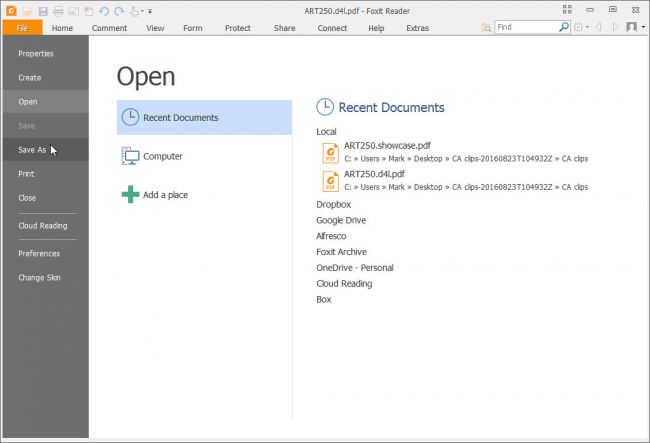
تحويل الملف من PDF إلى صيغة وورد عبر هذا البرنامج لها خطوتين وهما خطوتين بسيطتين جداً . ستحتاج أولاً أن تقوم بتحويل الملف من PDF إلى صيغة نصية ، ثم تحويله من الصيغة النصية إلى صيغة الوورد .
بعد اختيارك لملف الPDF ضمن البرنامج انقر على تبويبة File واختر منها خيار Save As ، واختر أين ترغب أن تحفظ الملف الذي سيتم تحويله و بعدها أدخل اسم الملف الذي تريده ، واختر من القائمة المنسدلة التي بعنوان “Save as type” ملفات TXT التي تكون بالامتداد (*.txt) و بعدها انقر على Save . بهذا سيتم استخراج النص من الملف وحفظه ضمن مستند جديد .
ثانياً : فتح الملف في الوورد
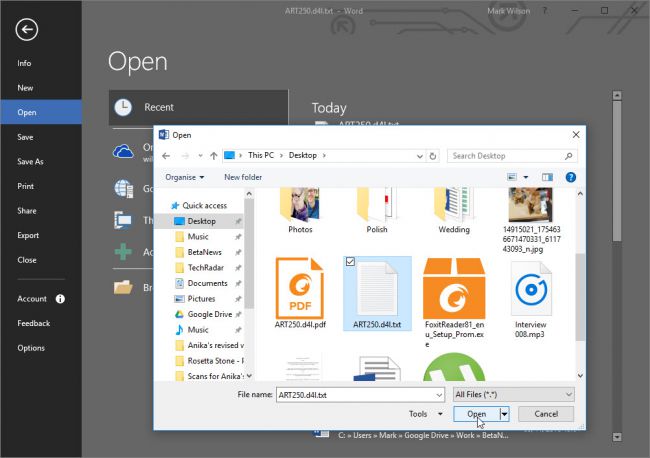
بعد اكتمال تحويل الملف إلى صيغة نصية ستحتاج بعدها أن تفتح برنامج الوورد أو أي برنامج آخر بديل عن الوورد ، وضمن البرنامج انقر على قائمة أو تبويبة File ومنها اختر Open ثم تصفح محتويات القرص الذي حفظت عليه الملف السابق إلى أن تجده .
إذا لم تستطع أن تجد الملف انقر على القائمة المنسدلة التي على يمين الحقل الذي بعنوان File name واختر منها All Files . الملف سيبدو مختلفاً عن الأصلي لكن سيكون ضمنه كل النص الذي في الأصلي.
ثالثاً : نظم مستندك الوورد
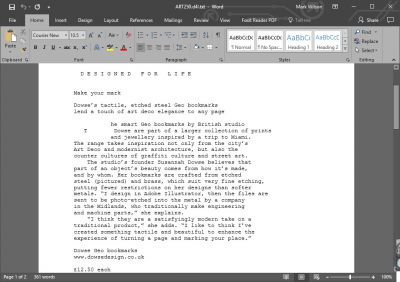
ربما ستجد أنّك بحاجة أن ترتب النص الذي تم تحويله من صيغة الPDF و لربما قد ترغب بحذف بعض من الزوائد والأجزاء الإضافية التي تم إضافتها على النص ( مثل بعض التفاصيل عن أرقام الصفحة وغيرها ) .
متى ما انتهيت من كل هذا تستطيع أن تعدل على خيارات التحويل الأخرى قبل أن تنته وتحفظ ملفك بصيغة وورد . بعد الانتهاء انقر على قائمة File واختر Save As و بعدها أدخل اسم الملف الذي تريده ، ثم افتح القائمة المنسدلة بجانب العنوان Save as type واختر صيغة الوورد ( .doc أو .docx ) ثم انقر على Save وبذلك تكون قد انتهيت من عملية التحويل .
الطريقة الثانية لـ تحويل PDF إلى WORD : التحويل باستخدام برنامج UniPDF
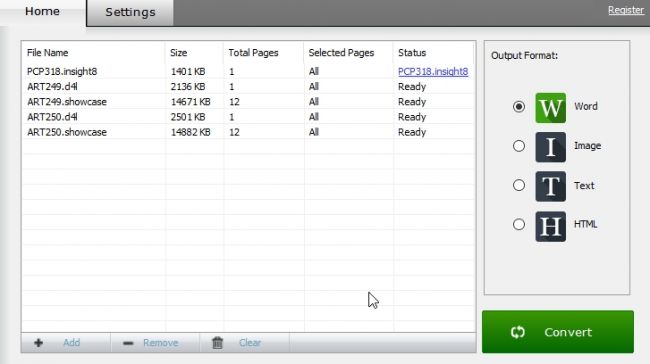
برنامج Foxit Reader ممتاز في حال أردت أن تقوم بتحويل ملف PDF وحيد إلى صيغة وورد ، لكن إذا أردت أن تقوم بتحويل عدة مستندات فعندها برنامج UniPDF هو المثالي لذلك .
متى ما قمت بتنزيل البرنامج اتبع مراحل التثبيت ، وبعد تثبيته قم بتشغيله بحيث تستطيع التحضير لعملية تحويل الملف عبر الخطوات التالية .
رابط تحميل البرنامج :
أولاً : تهيئة الإعدادات
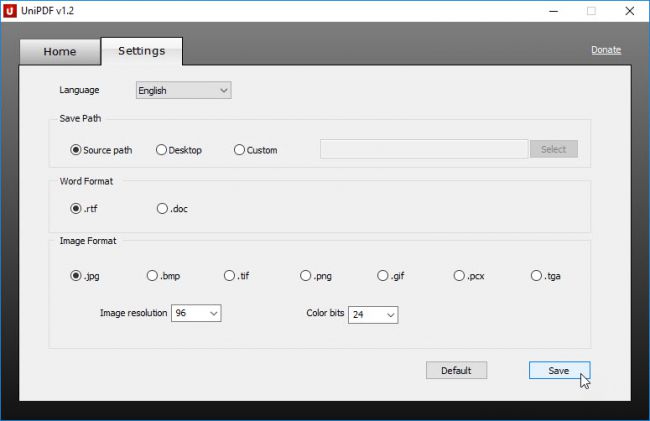
قبل أن تبدأ بتحويل الملف امض دقيقة أو اثنتين في تهيئة إعدادات البرنامج ، انتقل إلى تبويبة Settings واستخدم قسم Save Path لاختيار المكان الافتراضي الذي تريد حفظ المستند المحول عليه .
كما تستطيع استخدام قسم Word format لاختيار الصيغة التي تريد أن تحفظ بها الملفات المحولة سواء صيغة (rtf) أو صيغة (doc) ، ومتى ما انتهيت من ذلك انقر على زر Save في أسفل يمين النافذة لحفظ الإعدادات وبذلك تكون مستعداً للبدء بالعملية .
ثانياً : اختر ملفات متعدّدة
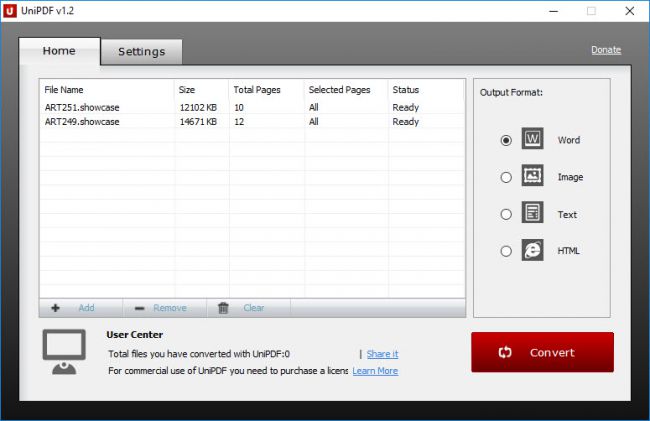
الآن انتقل من Setting إلى Home وستجد طريقتين فيها لإضافة ملفاتك ، الخيار الأول هو النقر على زر Add في أسفل يسار الجدول ، أمّا الخيار الثاني هو ببساطة أن تسحب الملف أو الملفات المتعددة وتتركها في نافذة البرنامج .
في جميع الأحوال أنت تريد أن تحول المستندات بمجملها لكنك تملك خيار تحويل فقط بعض الصفحات المحدّدة ، للقيام بذلك انقر في عمود Selected Pages واكتب مجال الصفحات التي ترغب في تحويلها .
ثالثاً : انقر وحوّل إلى صيغة وورد
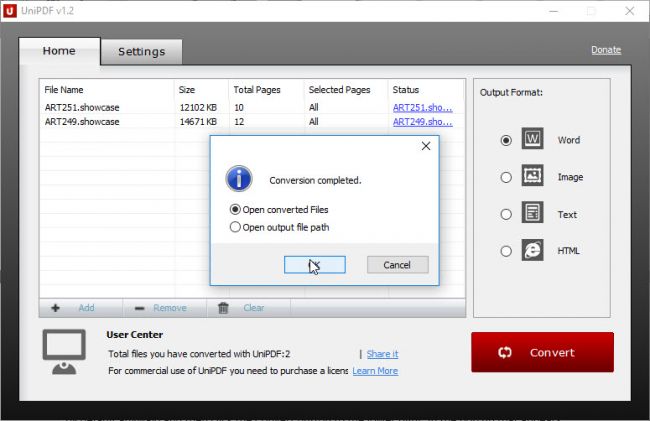
يمكن لبرنامج UniPDF أن يحول ملفات الPDF لعدد من صيغ الملفات المختلفة مثل : وورد ، صور ، نص و HTML . اختر خيار الوورد من الجانب اليميني (من المفترض أن يكون مختاراً بشكل افتراضي)، ثم انقر على زر Convert في أسفل يمين النافذة واختر أين تريد أن يتم حفظ ملفاتك المحوّلة .
انقر على OK و سيتم تحويل المستندات من صيغة PDF إلى صيغة الوورد ، وعندما ينتهي البرنامج من عملية التحويل سيتم إعطاؤك خيار أن تفتح الملفات أو المجلد الذي يحتوي الملفات .
كانت هذه مقالتنا: تحويل PDF إلى WORD | كيفية تحويل ملفات PDF إلى مستندات وورد WORD
قدمناها لكم من مدونة عربي تك التقنية.
إقرأ في عربي تك أيضاً: كيفية تحويل مستند ميكروسوفت وورد إلى صيغة PDF
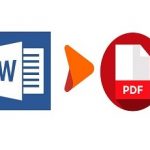

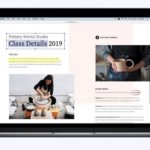


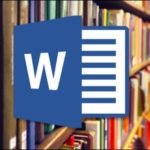
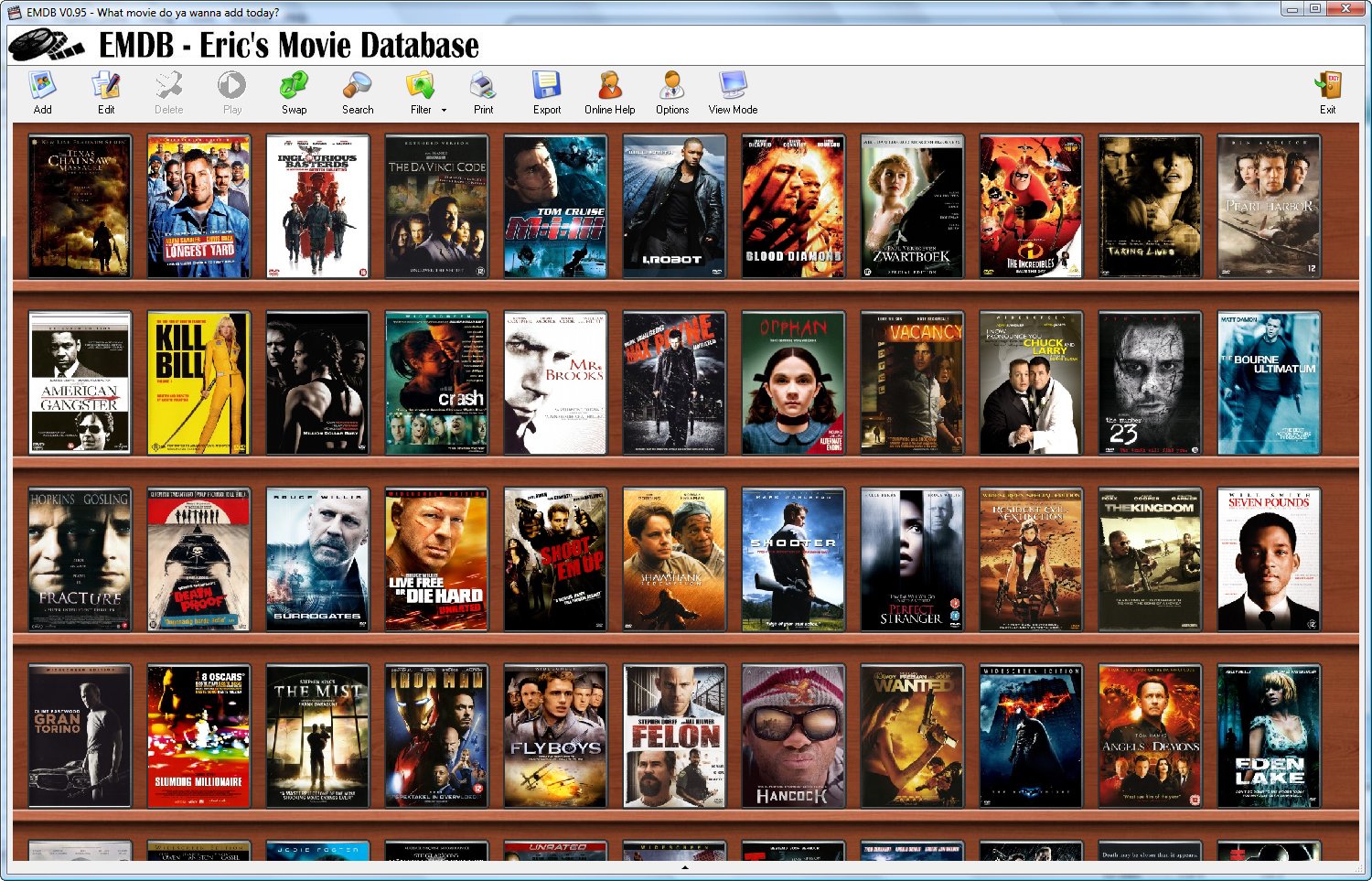

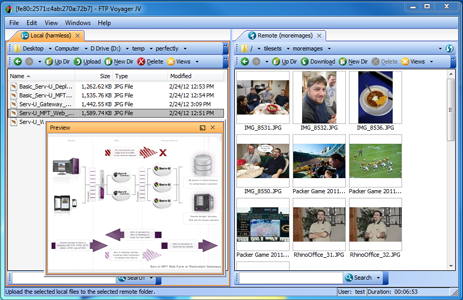
أكتب تعليقك ورأيك